CAD画直线
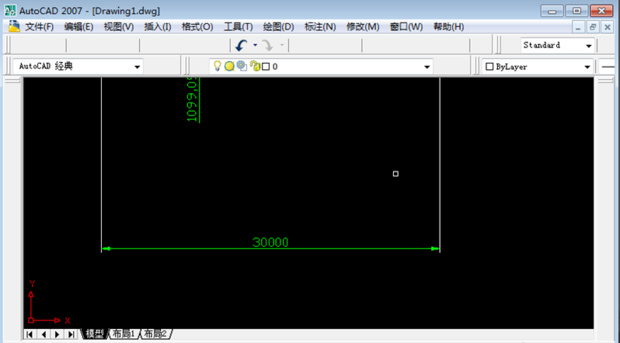
大家好!我们新的一天又开始了,今天我带来的问题是“我们在cad画直线时不显示数值怎么办?”,对于这个问题我想说一下,我们平时使用cad作图是很常见的,但是有的时候我们会发现用cad画直线的时候,我们的软件中并没有显示数值!这是什么情况呢?为什么我们画了直线以后不显示数值呢?大家不要着急,这种情况可能是我们的一些设置没有设置好,所以才会出现这种问题的,具体我们需要怎么操作才能解决问题呢?大家就跟我一下向下看一看吧!
步骤如下:
1、首先,我们需要先将电脑上的CAD软件打开。
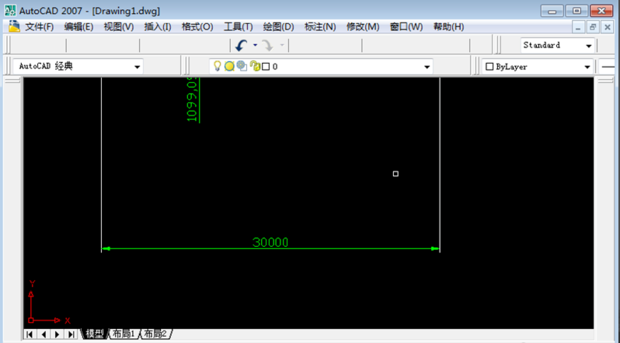
2、然后,在上方的工具栏中点击【格式】选项。
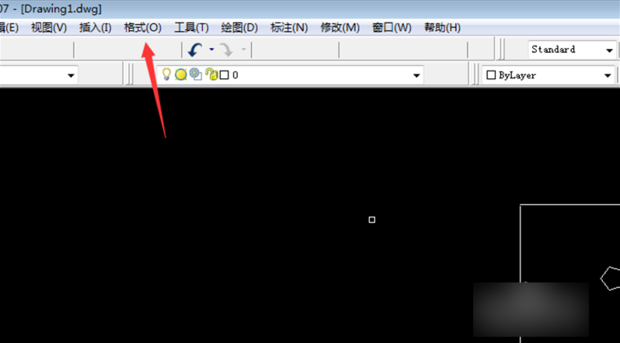
3、接下来,我们在弹出来的选项中,用鼠标点击【线型】选项。
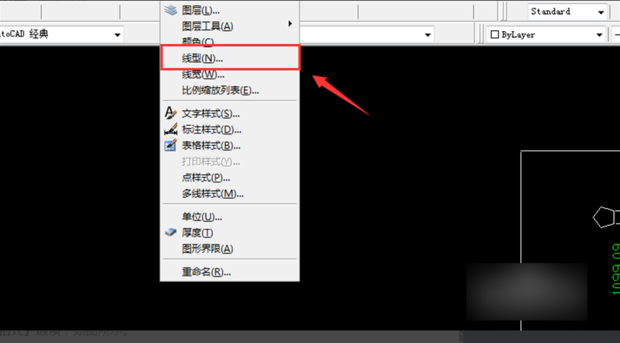
4、在里面的左上角位置,鼠标点击选择【显示所有线型】。
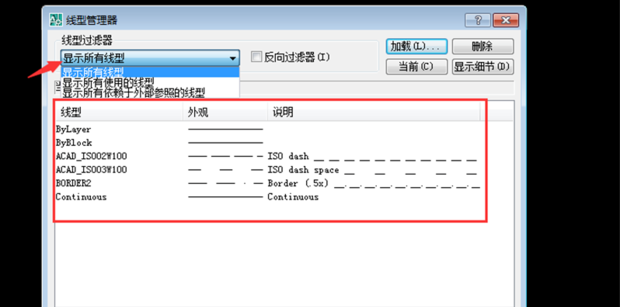
5、然后选择不显示的线型,点击右上角的【显示细节】按钮。
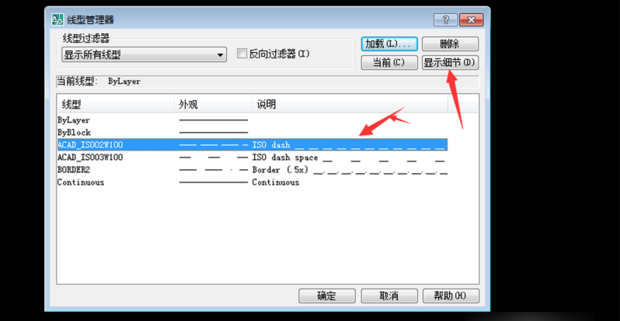
6、最后,我们调大全局比例因子和对象缩放比例,再用鼠标点击下方的【确定】按钮,就可以显示出我们想要的线型和数值了。
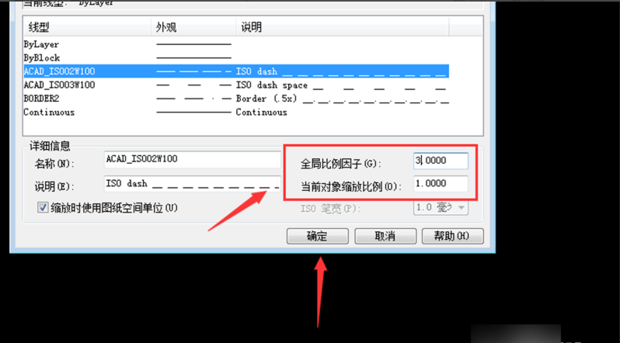
这就是我们在cad画直线时不显示数值的解决方法,不知道你们看了以后明白是什么原因了没,但是,大家遇到了这种情况以后,就按照我这个操作方法去完成设置就可以了,保证你药到病除!好了,今天的分享就到这了,我们下次再见!
本篇文章使用以下硬件型号:联想小新Air15;系统版本:win10;软件版本:AutoCAD2007。
对于绘制图纸来讲,在cad软件中画直线可以算是最基本、简单的操作,如果你还不知道如何cad画直线,下边,就跟我们一起来学习一下下边的基础知识吧。
本课教程的目的是cad-界面设置,直线绘制。
1、打开CAD,点击【+】新建文件。按【OS】,按【空格】,这时弹出一个【会话框】,点击【选项】,然后弹出一个【会话框】,点击【打开和保存】,设置【自动保存】的最大【保存间隔分钟数】为600,点击【应用】。
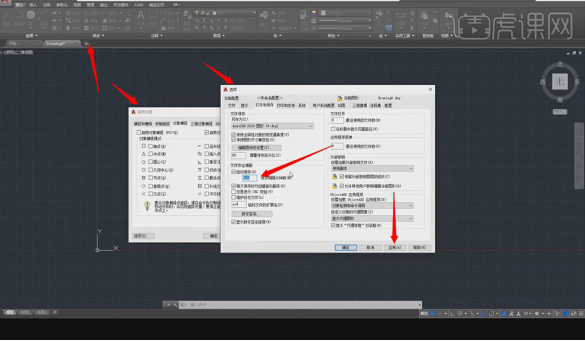
2、【十字光标】的大小设置为:按【OS】,按【空格】,点击【选项】,点击【显示】,设置【十字光标】所需要的大小,点击【确定】即可。
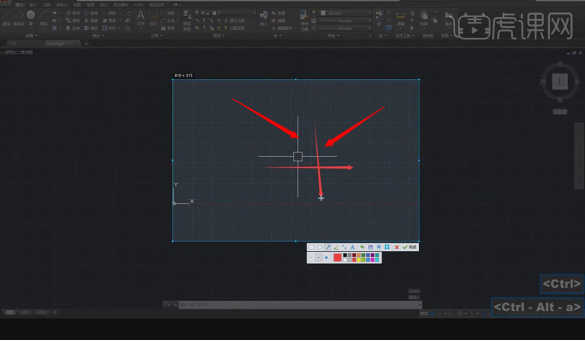
3、【拾取框】的大小设置为:按【OS】,按【空格】,点击【选项】,点击【选择集】,设置【拾取框】所需要的大小,点击【确定】即可。
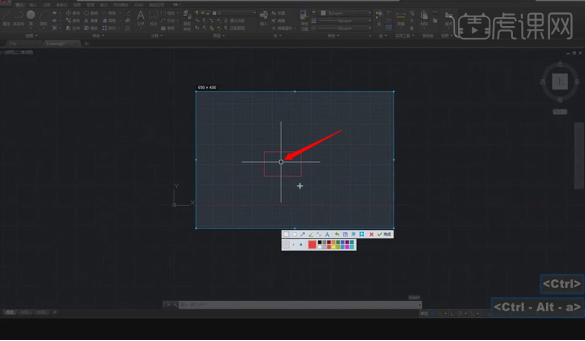
4、【选项框】的快捷命令为:【OP】。
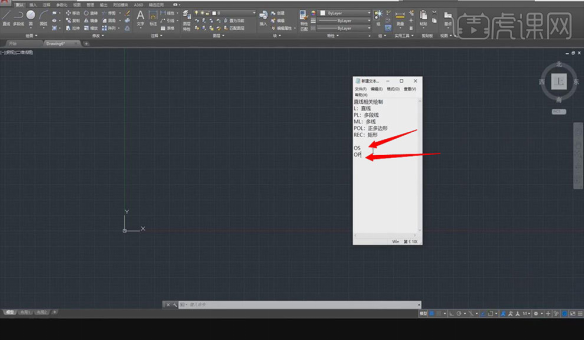
5、直线:按【L】就可以绘画,当我们画一条线要删除时,可以按【Delete】,如果是不小心删除了可以按【Ctrl+Z】撤回。
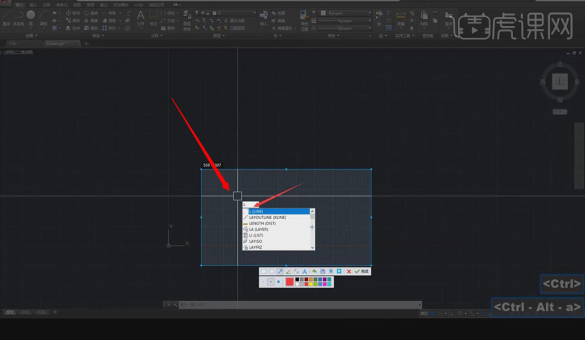
6、按【L】,按【空格】,指定第一个点,然后指定下一个点,绘制之后我们要结束当前命令是,按【Esc】或按【空格】结束绘制。
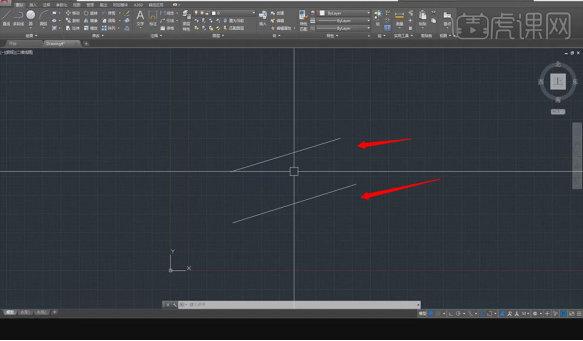
7、当我们绘制直线时,打开【正交限制光标】就可以沿着【十字光标】呈现出90度横平竖直的状态。
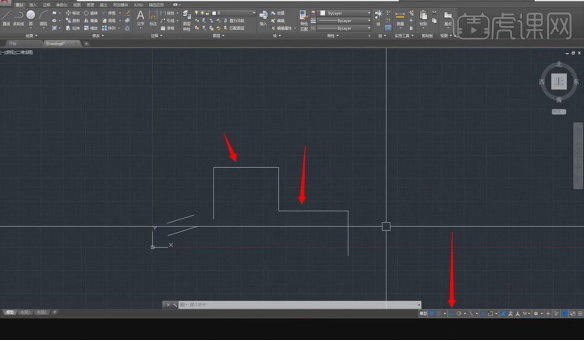
8、当我们按【L】,按【空格】,绘制直线,会出现一个会话框,在里面输入自己想要的数值,就可以精确度绘制直线的长度。绘制矩形时把对边直线的数值设置为一样即可。
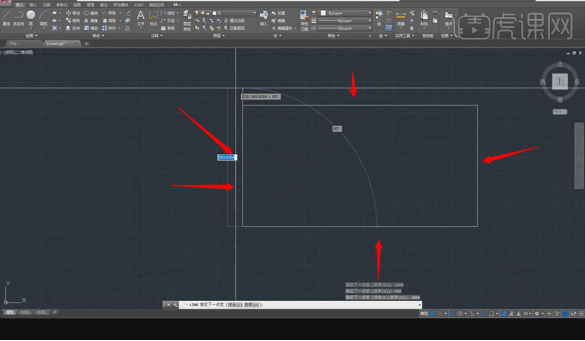
9、当我们绘制矩形的最后一条边时,可以用一个快捷的方法,按【OS】,按【空格】,点击【对象捕捉】,勾选【启用对象捕捉】,点击【端点】,点击【确定】。绘制的时候它会显示这个【端点】,然后绘制完成后,按【空格】或【Esc】即可。
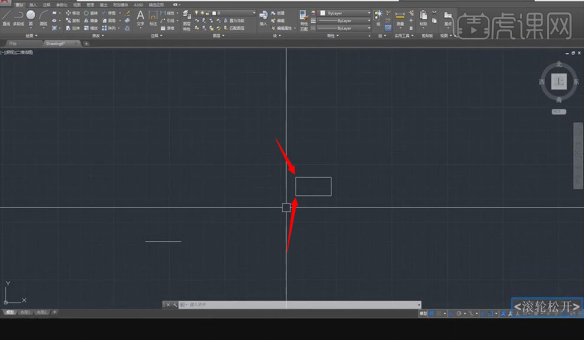
10、绘制【正方形】和【矩形】的方法是一样的,按【L】,按【空格】,先绘制三条边设置【距离】为一样,最后一条边我们就不用再输入数值了,找到我们只需要直接捕捉到它的【端点】即可,按【空格】结束命令。
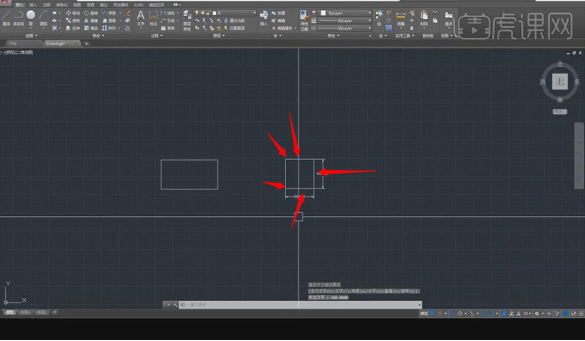
11、我们如何在不点击【正交限制光标】的情况下去绘制横平竖直的线呢,按【OS】,按【空格】,点击【极轴追踪】,勾选【启用极轴追踪】,设置【增量角】为90度。然后绘制直线时会出现一条绿色的延长线,是捕捉90度的一个辅助线。当然【增量角】设置为30度或者60度时,你所绘制直线时的辅助线就会在30度60度出现。
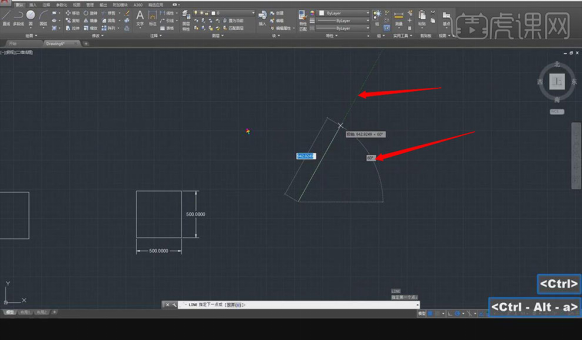
12、当我们用【正交限制光标】去绘制图形时,可能就不是一个【垂直】的,然后我们按【OS】,按【空格】,点击【对象捕捉】,勾选【延长线】,点击【确定】,在我们绘制的时候就会又出现一个绿色的辅助线,意思是可以捕捉到一个【垂直】的距离。
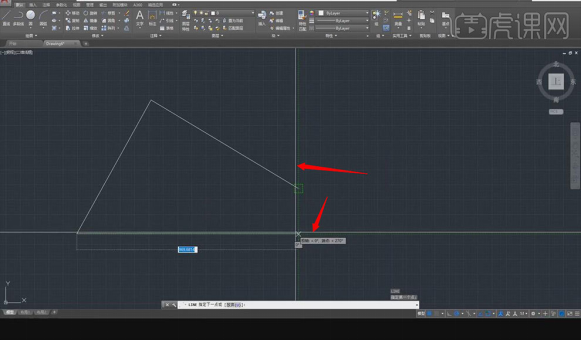
13、我们再来绘制一个矩形,按【L】,按【空格】拉出一条直线,然后保持不动,然后按【OS】,按【空格】,点击【对象捕捉】,勾选【平行线】和【垂足】,点击【确定】。然后按【L】,按【空格】,对着【端点】沿着辅助线绘制出另外三条边即可。
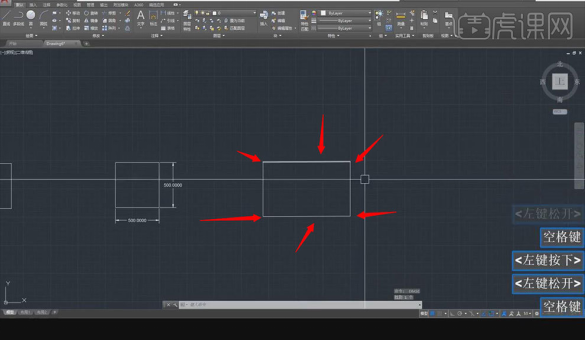
14、点击【显示图形栅格】,背后的栅格就不会出现了。当我们要绘制很多图形时,可以把【对象捕捉】里的【对象捕捉模式】全部勾选,这样比较方便,当然也可以不勾选。
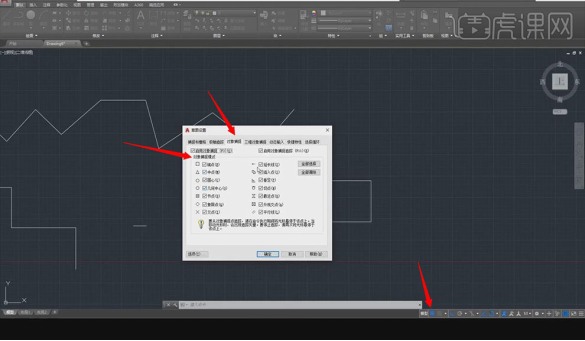
我们分享的上述内容涵盖cad画直线的方法,这些都是基础技能,如果你还是一个新手,一定按照我们的步骤进行演练学习哦,只有不断练习才能够真正掌握这些知识。
本篇文章使用以下硬件型号:联想小新Air15;系统版本:win10;软件版本:AutoCAD2018。
相信大家都知道AutoCAD是一款非常专业的制图软件,那作为新手小白要想快速掌握入门技巧,还是要从基础说起。今天,小编就带领大家来尝试CAD画直线的绘制方法。课程就要开始了,你们准备好了吗?下面,我就通过这篇文章给大家讲解,一起往下看吧!
1,首先我们进行Auto CAD软件的打开操作,新建一个文件,如图所示,选择一个合适的样板文件,鼠标单击打开。

2,那么接下来呢,我们先把绘图区域当中的栅格进行关闭操作,可以通过单击状态栏当中的显示图形栅格的按钮,单击按钮便可将栅格进行关闭了。
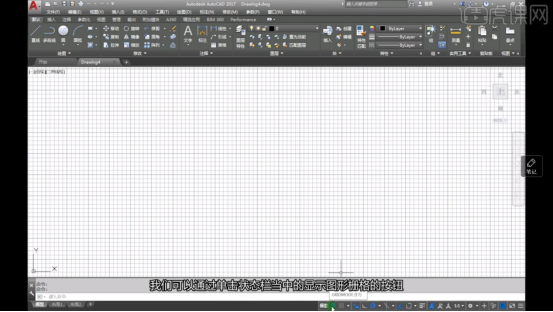
3,然后我们进行绘制直线操作,绘制直线的方法有以下几种:
第一种:我们可以通过选择上方工具栏的绘图的下拉菜单,找到绘图下的直线这个命令。
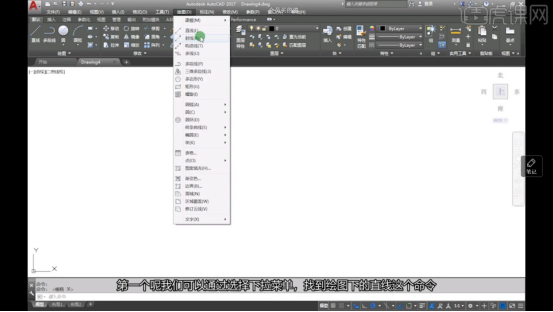
第二种:我们也可以通过单击默认功能选项卡在绘图区域当中,单击直线这个按钮,也是可以执行直线命令的。

第三种:也可以通过在命令行当中,输入LRNE这个命令,也是可以执行直线命令的。同时,我们也可以在命令行当中去进行简化输入,直接输入一个L也是可以执行直线命令的。
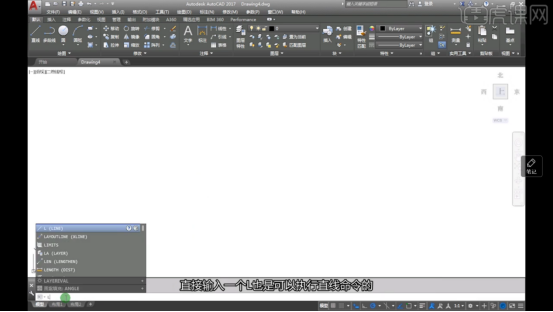
4,在绘图区域当中,单击直线这个按钮来去执行这个命令。那么执行完这个命令之后,在系统指定第一个点的提示之下,我们需要先来指定直线的第一个端点,在绘图区域当中找到一个比较合适的位置并确定直线的第一个端点,确定了第一个端点之后,就会产生直线,可以对其进行相应的这个直线位置,长度,角度的一个定义。
5,指定直线的第二个端点,通过指定第二个端点确定当前这个直线的长度,角度和位置,完成这样一根直线的一个绘制了,那么绘制好之后,如果我们接下来不需要绘制直线了,我们就可以通过按键盘上的ESC键结束这样一个直线命令,完成这样一个直线的绘制。
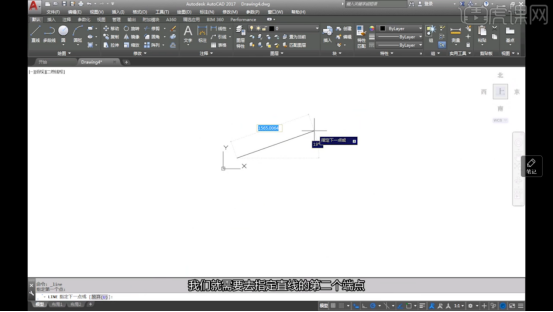
以上就是关于CAD画直线的方法啦!我们在未来的制图中会经常用到CAD画直线这个基础技能,步骤操作起来很简单,大家只需要多加练习即可。好了,今天的课程就到这里,希望能帮助到大家哦!
本篇文章使用以下硬件型号:联想小新Air 15;系统版本:win10;软件型号:CAD 2017。
现在越来越多的小伙伴们选择学习CAD这款软件,因为它里边的功能齐全、操作方便简单,很容易上手,但是对于初次接触CAD的小伙伴们,还是要学一些基础的操作,只有基础的学会了,对于一些困难的操作,我们才会更熟练的掌握住有难度的操作步骤,学习是一个循序渐进的过程。那么,今天小编就来给各位小伙伴们分享cad画直线怎么画的方法,重点信息都已经标出来了,大家认真来学习吧!
1.首先,让我们打开CAD进入绘图界面。
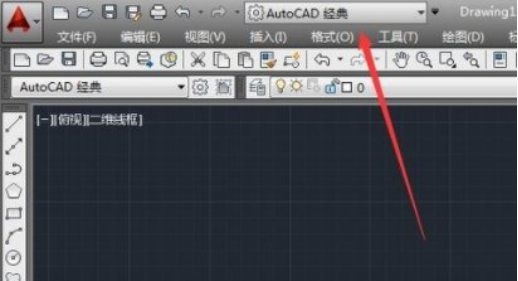
2.然后,我们可以开始直线的绘制,输入“L”就会弹出公式窗,接着按空格即可。
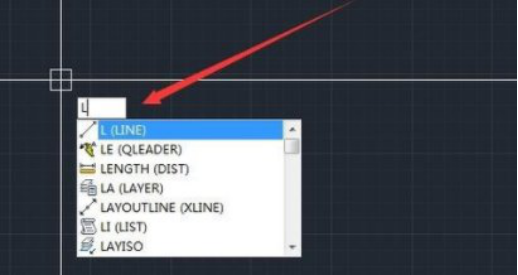
3.接着,我们确定第一个点,可以随意点击,也可输入坐标来确定。
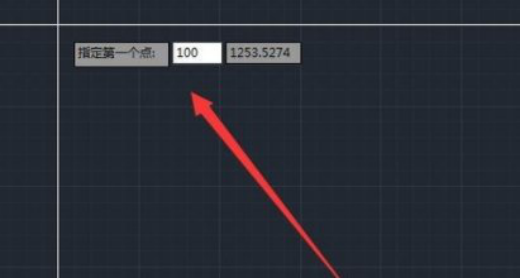
4.最后,我们可以直接输入距离,也可鼠标拖拽定点。这样就解决了cad中画直线的问题了。
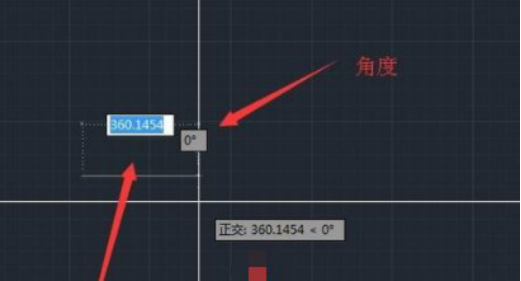
关于cad画直线怎么画上方就分享给大家了,只需要简单的4步操作就可以成功的画出来了,是不是很简单呢。但是大家想要熟练的掌握这个操作方法的话,还是要自己动手操作,只有动手操作之后才知道自己到底哪一步没有掌握住,在以后工作中在需要画直线,就可以轻松的画出来了。最后,希望以上的操作步骤对大家有所帮助!
本篇文章使用以下硬件型号:联想小新Air15;系统版本:win10;软件版本:Autocad 2019。
我们在使用cad绘图的时候,可能遇到cad画直线没有显示长度和角度的情况,下面我就教大家具体的操作步骤,帮助你解决这个问题,大家快来看一看吧!
1、画直线只需要在命令栏输入【L】即可画出一条线段。命令【XL】为构造线,即无限延长的线,可看为直线,(如下图所示)。
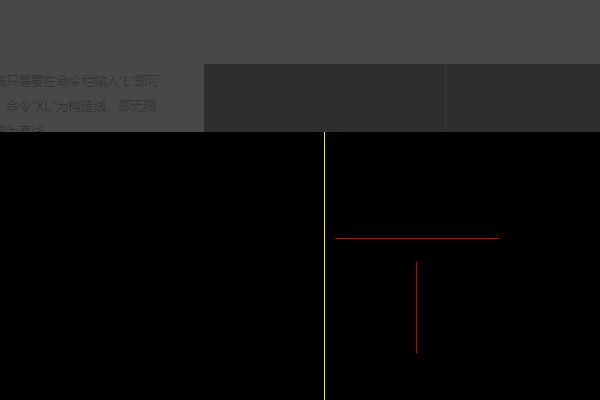
2、在画线的时候可以按F8,打开和关闭正交模式,在正交模式打开时画出的线是正交的,即水平或竖直,(如下图所示)。
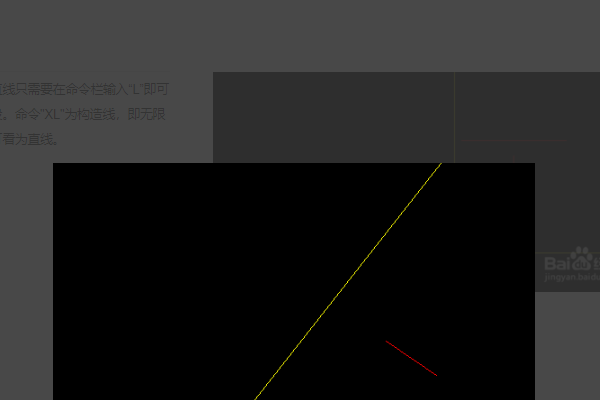
3、当需要画出指定长度的线的时候,先输入命令【L】,在指定起点,再输入需要画出线段的长度,(如下图所示)。
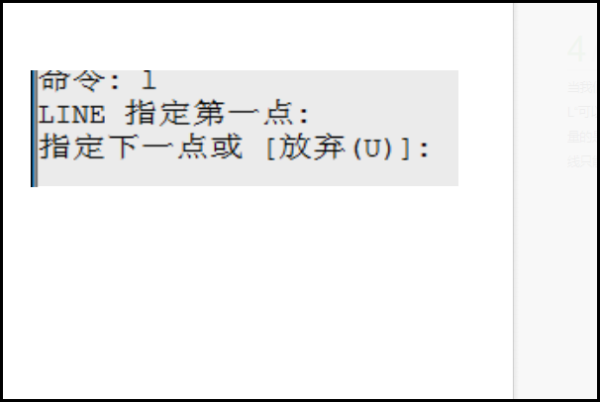
4、当在完成时可以输入命令【DLI】或【DAL】可以测量出线段的长度验证。其中【DLI】测量的是正交方向的长度,也就是若测量斜直线只能测出在X或Y方向的投影长度,(如下图所示)。
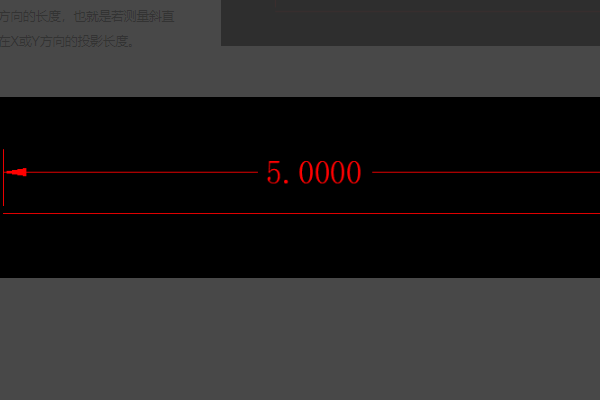
5、若需要在二维坐标系内画出指定角度的线段,可以先画一条水平的线段,再通过命令【RO】旋转到指定的角度,(如下图所示)。
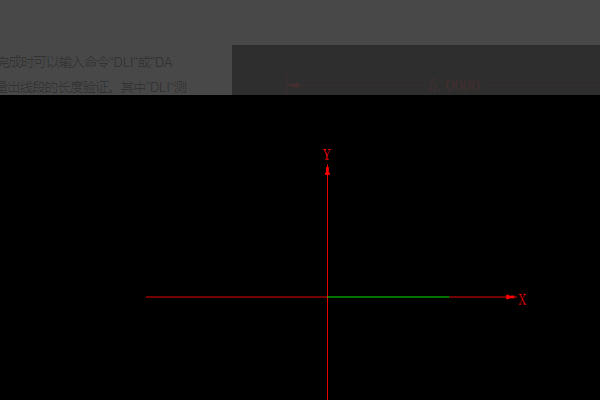
6、在旋转时,输入命令【RO】,再选定需要旋转的直线,在指定基点,输入旋转角度即可。注意在输入角度时,CAD的旋转是以逆时针为正方向。同时在输入角度时330度也可以输入-30度。输入完成时可以输入命令【DAN】测量角度,(如下图所示)。
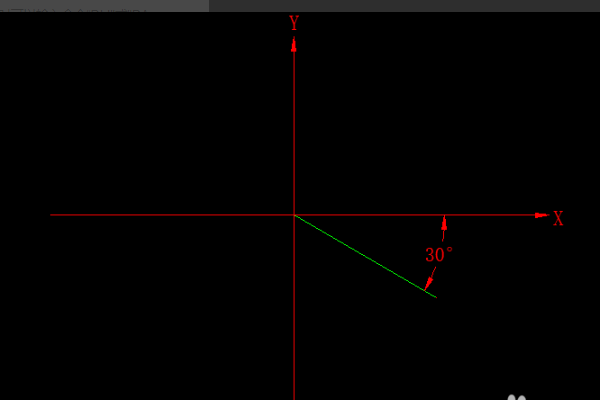
以上的6步操作步骤就是cad画直线没有显示长度和角度的具体解决方法,步骤已经详细的给大家罗列出来了,希望以上的操作步骤可以帮到你!
本篇文章使用以下硬件型号:联想小新Air15;系统版本:win10;软件版本:autocad 2012。
热门百科
索引
我们在cad画直线时不显示数值怎么办?
cad画直线怎么画?
如何使用CAD画直线?
cad画直线怎么画
cad画直线没有显示长度和角度怎么调?
相关百科
最新知识
相关教程





